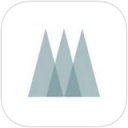虚拟机如何安装xp系统
虚拟机软件允许用户在不影响主机系统的情况下,运行不同的操作系统,这为测试、开发和怀旧提供了极大的便利。以下是详细的步骤,教你如何在虚拟机中安装windows xp系统。
一、准备工作
1. 下载windows xp镜像文件:
- 从可靠的来源下载windows xp的iso镜像文件,例如互联网档案馆或其他可信的网站。
- 确保iso文件完整且未被篡改,以避免安装过程中出现问题。
2. 安装虚拟机软件:
- 选择并安装一个虚拟机软件,如vmware workstation或virtualbox。
- 确保从官方网站下载最新版本,并按照屏幕提示完成安装。
二、创建虚拟机
1. 启动虚拟机软件:
- 打开已安装的虚拟机软件,如vmware workstation。
2. 新建虚拟机:
- 选择“创建新的虚拟机”,一般选择“典型(推荐)”选项,然后点击下一步。
- 在安装介质步骤中,选择“稍后安装操作系统”,点击下一步。
3. 配置虚拟机:
- 在客户机操作系统选择界面,选择microsoft windows,版本选择windows xp professional。
- 为虚拟机命名并选择存储位置。
- 建议分配至少20gb的磁盘空间给虚拟机,并选择将虚拟磁盘存储为单个文件。
4. 完成虚拟机创建:
- 点击完成按钮,完成虚拟机的初步创建。
三、加载windows xp镜像文件
1. 编辑虚拟机设置:
- 在虚拟机管理界面,选择你的虚拟机,点击“设置”。
- 在硬件选项卡中,选择cd/dvd(ide或sata)设备。
- 勾选“使用iso映像文件”,浏览并选择之前下载的windows xp iso镜像文件。
四、安装windows xp
1. 启动虚拟机:
- 点击启动虚拟机,系统会自动从iso文件引导,进入windows xp安装界面。
2. 安装过程:
- 选择安装分区并进行格式化。
- 输入产品密钥(如果有)。
- 设置用户名和计算机名。
- 按照屏幕提示完成安装,并等待系统自动重启。
五、配置和优化虚拟机
1. 安装vmware tools(可选):
- windows xp安装完成后,建议安装vmware tools以增强虚拟机的性能和兼容性。
- 在vmware workstation菜单中可以找到安装选项。
2. 配置系统:
- 根据需要进行一些配置,如语言、时区、网络设置等。
3. 优化性能:
- 根据实际需求合理分配虚拟机的cpu和内存资源。

- 过低的资源分配可能导致系统运行缓慢或不稳定,过高则可能造成资源浪费。
六、常见问题及解决
1. 虚拟机开机提示“operating system not found”:
- 这种情况通常是因为iso镜像文件未正确加载或损坏。
- 请检查虚拟机设置中的cd/dvd选项,确保正确选择了iso文件。
- 如果问题依旧,尝试重新下载iso文件。
2. 安装过程中遇到引导失败:
- 确保硬件兼容性,特别是处理器、内存和显卡。
- 优化虚拟机性能,如增加内存和选择合适的虚拟化级别。
- 检查并正确配置引导选项,设置正确的启动顺序。
- 暂时停止所有安全软件,重新尝试安装。
七、安全性考虑
- windows xp是已经过时的操作系统,不再得到微软的官方支持。
- 在使用windows xp之前,建议评估安全性和功能需求,并确保采取适当的安全措施,如定期更新操作系统、使用防病毒软件等。
通过以上步骤,你将成功在虚拟机中安装windows xp系统,享受经典的windows xp桌面环境,并能够在虚拟机中安装和运行适用于windows xp的软件应用。虚拟机为我们提供了一个安全、便捷的平台,可以在不影响主机系统的情况下体验不同的操作系统和应用软件。希望这篇教程对你有所帮助!